Come scaricare le registrazioni dalle telecamere Arlo di Netgear

Il sistema di telecamere Arlo di Netgear registra automaticamente i video ogni volta che viene rilevato un movimento ed è possibile visualizzare tali registrazioni video nell'app Arlo. Ma puoi anche scaricare le registrazioni direttamente sul tuo telefono in modo che tu possa condividerle o visualizzarle come preferisci.
CORRELATO: Come configurare il sistema di telecamere Netgear Arlo Pro
Netgear mantiene le registrazioni della videocamera Arlo per un massimo di sette giorni se non si paga un piano di abbonamento, che di solito è più che sufficiente per guardarli prima che scompaiano. Tuttavia, se hai bisogno di tenere una registrazione più a lungo, non devi necessariamente pagare per il piano aggiornato, basta scaricare il video in questione.
Apri l'app Arlo sul telefono e tocca " Libreria "nella parte inferiore.
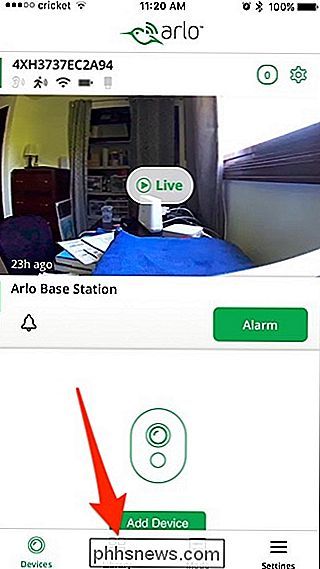
Selezionare una data verso l'alto per trovare una registrazione specifica. Le date con punti verdi al di sotto di esse indicano i giorni in cui è stato registrato il video rilevato dal movimento (inoltre, non è possibile selezionare date che non hanno punti verdi).
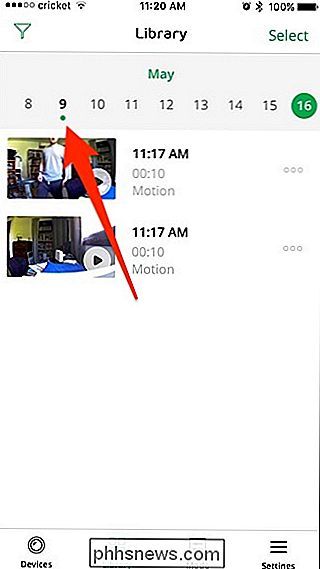
Una volta trovato il video che si desidera scaricare e salvare, ci sono due diversi metodi per il download. La prima opzione è aprire il video (che verrà riprodotto automaticamente) e quindi toccare "Download" in basso.
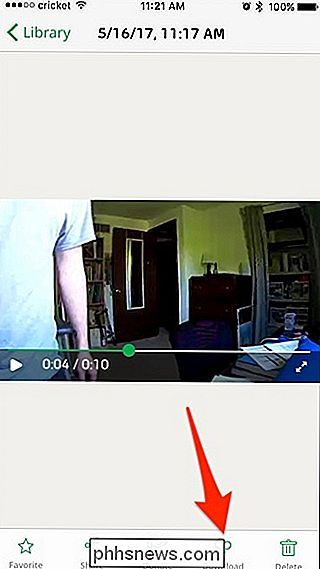
Se non hai dato all'app l'autorizzazione per accedere alla galleria fotografica del tuo telefono, è qui che ti chiederà l'autorizzazione in modo che possa salvare la registrazione sul tuo telefono.
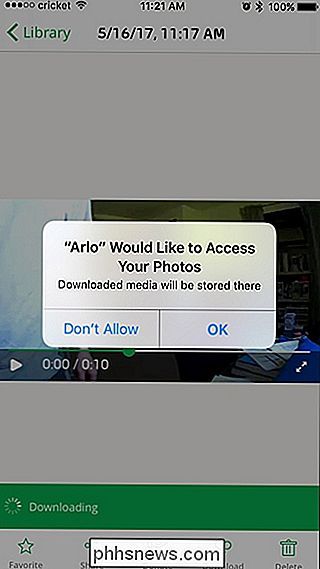
Il secondo metodo per scaricare una registrazione è tornare alla schermata della Libreria principale e toccare le ellissi accanto al video che desideri salvare.
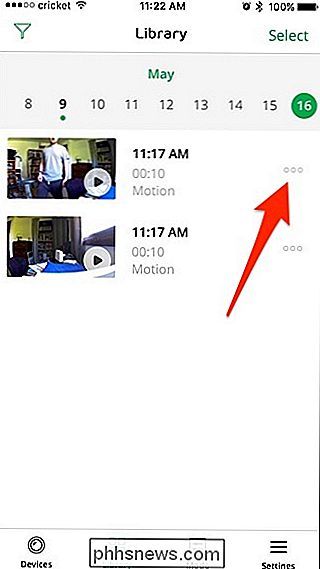
Da lì, seleziona "Scarica".
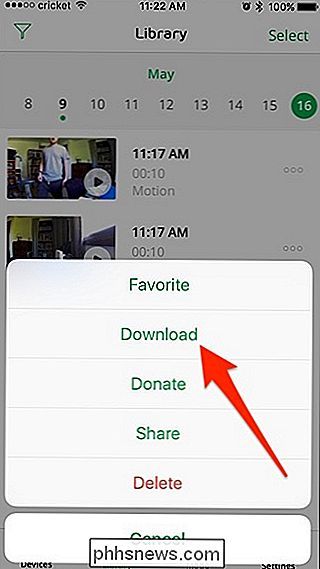
Come per il primo metodo, il video impiegherà alcuni minuti per scaricarlo (a seconda della dimensione del video) e verrà salvato nella galleria fotografica del telefono, da cui può fare quello che vuoi con esso a quel punto.

I migliori modi per chat video da Windows, Mac, iPhone o Android
Se vivi lontano dalle persone a cui tieni, la chat video è il modo migliore per sentirti più simile a te Sono lì con loro di persona. Ma ci sono così tante app di chat video là fuori, molte delle quali funzionano solo su determinate piattaforme. Come fai a sapere quale usare? Se hai provato a configurare una chat video iniziale con qualcuno, conosci il problema qui.

Come nascondere il tuo stato attivo su Facebook Messenger
Se usi Facebook Messenger per qualsiasi motivo, tutti i tuoi amici che usano anche il servizio possono dire quando sei attivo. Questo rende difficile ignorare le persone con cui non vuoi veramente parlare. Fortunatamente, c'è un modo semplice per nascondere lo stato attivo. Disattiva lo stato attivo sul cellulare Se la maggior parte degli utenti usa Messenger sul cellulare, trovare dove disabilitare lo stato attivo può essere un po 'confuso perché è nascosto in un posto abbastanza bizzarro.



